

・

「Google スプレッドシートで特定のプロジェクトが完了ステータスになったら、実績管理シートにその行をコピーして追加したいけど、毎回手作業で面倒…」
「在庫数が一定値を下回ったら、発注候補リストのシートに自動で行を追加できれば、見落としも防げるのに…」
このように、Google スプレッドシートを使っていて、特定の条件を満たした際に行を別の場所に追加したり、新しい行を生成したりする作業に手間を感じていませんか?
もし、<span class="mark-yellow">Google スプレッドシートでセルの値が特定条件に一致した際に、指定したシートに新しい行を自動で追加できるような仕組み</span>があれば、これらの手作業による手間やコピー&ペーストの際に起こりがちなヒューマンエラーから解放され、より生産的な業務に集中できる時間が増えます!
今回ご紹介する自動化の設定は、プログラミングの知識がなくても簡単に設定でき、日々の繰り返し作業にかかる時間を大幅に削減できるので、ぜひこの機会に自動化を取り入れて、業務をもっと楽にしましょう!
Yoomには<span class="mark-yellow">Google スプレッドシートで特定の条件に基づいて行を追加する業務フロー自動化のテンプレート</span>が用意されているので、「まずは試してみたい!」という方は、以下のバナーをクリックして、すぐに自動化を体験してみましょう!
Google スプレッドシートで特定条件に基づいて行を自動追加し、さらにその結果を他のツールに通知する連携方法を、具体的なテンプレートを使って紹介します!
これにより、手作業による行の追加漏れや転記ミスを防ぎ、常に最新の情報を関係者と共有できるようになるため、業務の正確性と効率が向上します。気になる内容があれば、ぜひクリックしてみてください!
<span class="mark-yellow">Google スプレッドシートで特定の行が更新された際に、そのセルの値に基づいて別のシートや同じシートの末尾に必要な情報を自動で行として追加し、さらにSlackやGmailといったコミュニケーションツールへ通知する</span>ことができます。
データ入力の効率化と情報共有の迅速化を同時に実現し、チーム全体の業務スピードを向上させましょう!
それではここから代表的な例として、Google スプレッドシートで特定の行が更新された際に、セルの値に基づいて別のシートに行を自動で追加するフローを解説していきます!
ここではYoomを使用してノーコードで設定をしていくので、もしまだYoomのアカウントをお持ちでない場合は、こちらの登録フォームからアカウントを発行しておきましょう。
[Yoomとは]

今回は大きく分けて以下のプロセスで作成します。
ここでは連携するアプリ情報をYoomに登録する設定を行います。Yoomのワークスペースにログイン後、マイアプリ画面で「+新規接続」をクリックします。

Yoomで使えるアプリ一覧が表示されます。検索窓から今回連携するアプリを検索し、マイアプリ登録を進めてください。

検索結果からアプリ名をクリックすると、Google スプレッドシートとYoomの連携確認画面が表示されます。

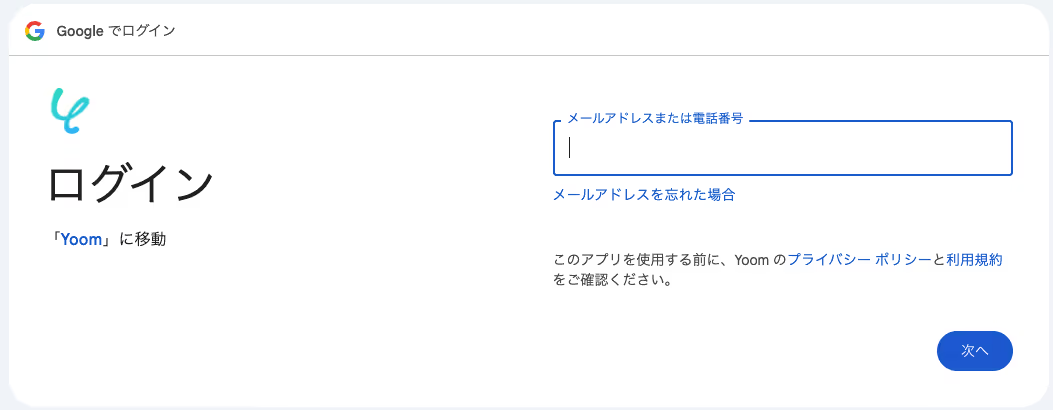

権限を付与すると、Google スプレッドシートのマイアプリ登録が完了します。
今回ご紹介する解説では、メインシートの追加・更新された行をコピー先のシート(リード・商談・フォローアップ)にそれぞれ自動で振り分けてコピーする想定です。

ステータスの列を追加・更新を検知します。

このシートに行を自動追加します。
【ポイント】項目は一意の値(ユニークキー)で設定してくださいね。重複しているとエラーが発生します。
マイアプリ連携が完了したら、フローボットテンプレートの設定に進みます。下のバナーからテンプレートのコピーに進んでくださいね。
下のポップアップが表示されたら「OK」をクリックして設定をスタート!

コピーしたテンプレートは、マイプロジェクトに追加されます。マイプロジェクトは左のメニューバーからアクセス可能です。


テンプレートの1つ目の工程をクリックし、フローボットのトリガー(起点)を設定します。この工程では、メインシートが更新されたことを定期間隔で検知する設定を行います。

この画面では、以下の項目が設定済みです。
次へをクリックして進みましょう。



シートIDの入力までできたら、下へスクロールします。

テーブルの範囲まで設定できたら、テストボタンをクリックします。

これは、YoomがGoogle スプレッドシートに正しくつながり、情報が問題なく取得できていることを示すテスト結果です。さらに、下にスクロールすると取得できた値が表示されます。

この項目と値をYoomでは「アウトプット」と定義しています。
この値は、後の工程で引用します。
保存するをクリックして次に進みましょう。

テンプレートの2つ目の工程をクリックします。設定済みの証(水色のアイコン)が点灯していますが、追加操作が必要なため開きます。この工程では、前の工程で取得した情報から切り替え条件を設定します。

以下は事前設定済みです。

値を設定すると、左の項目が更新されて【ステータス】になります。

それぞれ、ステータスに該当する項目を右のフィールドに入力します。項目が3つ以上ある場合は、【+進行先を追加】ボタンをクリックして項目を増やしてください。
※「進行先を切り替える」はミニプラン以上のプランでご利用いただける機能(オペレーション)となっております。フリープランの場合は設定しているフローボットのオペレーションはエラーとなりますので、ご注意ください。
設定ができたら、保存するボタンをクリックして次へ進みます。

テンプレートの3つ目をクリックします。この工程では、分岐した項目ごとにコピー先のスプレッドシートに情報を紐付けする設定を行います。

この画面では、以下の項目が設定済みです。
下へスクロールします。


次へをクリックします。

選択したシートのヘッダから項目を読み取られ、項目とフィールドが対になった画面が表示されます。この項目に対して、前の工程で取得した値をひとつずつ紐づけていきます。

フィールドをクリックするとプルダウンメニューが表示され、取得した値<行が更新されたらタブの中に、項目と値がセットになったボタンが表示されます。該当するボタンをクリックすると、フィールドに引用コードが埋め込まれます。
全ての項目に値を紐づけたら、テストボタンをクリックします。

成功すると、指定したシートに項目がコピーされます。保存するをクリックして他の進行先のシートにも同じ設定を行います。

全ての工程が設定されると、設定完了のコンプリート画面が表示されます。

トリガーをONにして、フローボットを起動します。

トリガーのON/OFFは左上のトグルから切り替えが可能です。右上の「起動する」ボタンがアクティブになります。さっそくクリックして起動してみましょう。
メインシートの3行目のステータスを商談からフォローアップに更新してみました。

フォローアップのシートに行がコピーされました。
<span class="mark-yellow">プログラミング不要で、フローボットの設定が簡単に完了しました。</span>
トリガーが【ON】になると、各種通知の送信先を選択できるお知らせがポップアップされます。デフォルトでは登録しているメールへ通知ですが、普段使っているチャットアプリでも通知を受け取れて便利です。

他にも、Google スプレッドシートを活用した様々な自動化の実現が可能です!
例えば以下のような自動化はいかがでしょうか。
Google スプレッドシートで特定の条件に基づいて行を自動追加する作業を自動化することで、<span class="mark-yellow">これまで手作業で行っていたデータの転記やリスト作成の手間を削減し、入力ミスや更新漏れといったヒューマンエラーを防ぐことができます。</span>
これにより、データの整合性を保ちながら、より迅速かつ正確に情報を管理できるようになり、分析や意思決定のスピードアップにも繋がります!
今回ご紹介したような業務自動化を実現できるノーコードツールYoomを使えば、プログラミングの知識がない方でも、直感的な操作で簡単に業務フローを構築可能です。
もしGoogle スプレッドシートの運用効率化やデータ管理の自動化に少しでも興味を持っていただけたなら、ぜひこちらから無料登録して、Yoomによる業務効率化を体験してみてください!

